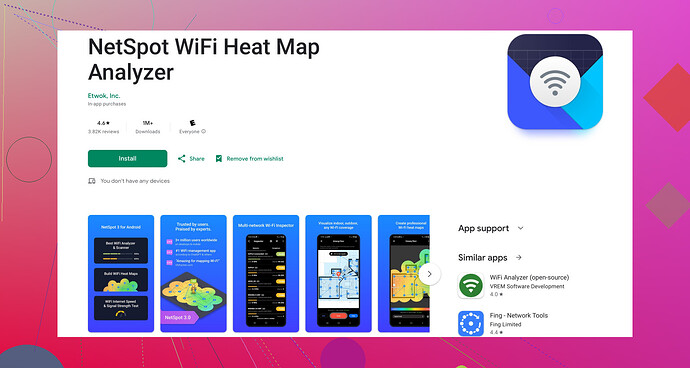Har problem med svag WiFi-signalstyrka på min Android-enhet. Anslutningen bryts ofta, och det påverkar mitt arbete. Jag har försökt att starta om min router och telefon, men problemet kvarstår. Söker effektiva lösningar eller inställningsjusteringar för att förstärka WiFi-signalen. All hjälp skulle uppskattas!
Har du funderat på att byta WiFi-kanal på din router? Ibland, om du befinner dig i ett område med många nätverk, kan störningar påverka din signal. Verktyg som WiFi Analyzer-appar kan hjälpa dig att hitta en mindre trång kanal. Du bör definitivt kolla in något som Netspot för Android. Det ger en tydlig insikt i närliggande nätverk och kan hjälpa dig att välja den bästa kanalen.
Se dessutom till att din routers firmware är uppdaterad. Firmware-uppdateringar kan avsevärt förbättra prestandan. Fundera också på att omplacera din router; högre upp och mer centrala platser brukar fungera bäst.Slutligen kan du försöka gå in i din Androids WiFi-inställningar och välja ‘Glöm’ på ditt nuvarande WiFi-nätverk, för att sedan återansluta. Ibland kan att återupprätta anslutningen göra underverk.
Lycka till!
Att byta WiFi-kanal och uppdatera din router-firmware kan definitivt hjälpa, men låt oss dyka in i några andra justeringar som kanske gör en betydande skillnad för din Android WiFi-signalstyrka.
Först, överväg att uppgradera din router. Moderna routrar kommer ofta med bättre räckvidd och mer robusta funktioner. Om du arbetar med en äldre modell kan en ny router vara en avgörande förändring.
Dessutom, använd 5 GHz-bandet om din router stödjer det. Detta band ger snabbare hastigheter över kortare räckvidd och är vanligtvis mindre trångt än 2.4 GHz-bandet.
Nästa, kontrollera för interferens från andra enheter. Mikrovågsugnar, trådlösa telefoner och till och med babymonitorer kan störa din WiFi-signal. Försök att hålla din router borta från dessa föremål.
Ibland kan problemet vara med själva Android-enheten. Att rensa cachen för WiFi-appen kan hjälpa. För att göra detta, gå till Inställningar > Appar > Visa systemappar > WiFi > Lagring > Rensa cache.
Överväg också att använda en WiFi-räckviddsförlängare. Den förstärker den befintliga WiFi-signalen och utökar den till områden med svag eller ingen signal. Det finns många prisvärda alternativ tillgängliga.
Att aktivera WiFi-samtal (om det stöds av din operatör och enhet) kan också vara en livräddare om ditt problem gäller att ringa samtal över WiFi. Detta säkerställer att din telefon sömlöst byter till mobilnät om WiFi-signalen misslyckas.
Om du inte redan har gjort det, försök att byta till en statisk IP-adress för din Android-enhet. Gå till Inställningar > Anslutningar > Wi-Fi, långtryck på ditt nätverk, välj Hantera nätverksinställningar, och bocka ‘Visa avancerade alternativ’. Under IP-inställningar, byt från DHCP till Statisk. Ange dina IP-detaljer, och detta kan ibland ge en mer stabil anslutning.
För ytterligare diagnostik är appar som WiFi Analyzer ganska användbara. Dock, för en mer omfattande analys kan du vilja kolla in NetSpot WiFi Analyzer för Android. Den erbjuder detaljerad insikt i ditt WiFi-nätverk och hjälper till att optimera inställningarna för bättre prestanda.
Slutligen, om ingen av dessa steg fungerar kan det vara värt att kontakta din internetleverantör. Ibland kan de erbjuda stöd eller till och med uppgradera din befintliga utrustning för att förbättra din nätverksupplevelse.
Låt oss hoppas att någon av dessa förslag hjälper dig att uppnå en mer stabil och robust WiFi-anslutning på din Android-enhet!
Hej där,
En sak som inte täcktes av @kakeru och @chasseurdetoiles som kan vara värt ett försök är att ändra DNS-inställningarna på din Android-enhet. Ibland kan den standard-DNS som tillhandahålls av din Internetleverantör vara långsam eller opålitlig. Att byta till något som Google DNS (8.8.8.8, 8.8.4.4) eller Cloudflares DNS (1.1.1.1) kan göra en betydande skillnad i hastighet och pålitlighet. Gå till dina WiFi-inställningar, hitta ditt nätverk och ändra nätverket. Du hittar DNS-inställningarna under IP-inställningarna.
En annan potentiell lösning är att se till att din router använder de senaste WiFi-krypteringsstandarderna. WPA3 ger bättre prestanda och säkerhet jämfört med WPA2 och särskilt WPA.
Fördelar med Netspot för Android:
- Extremt detaljerad analys.
- Användarvänligt gränssnitt.
- Hjälper till att identifiera mindre trafikerade kanaler.
Nackdelar med Netspot för Android:
- Kan vara lite överdrivet för användare som inte är tekniskt kunniga.
- Kräver platsbehörighet, vilket vissa användare kan uppleva som påträngande.
Om du inte är bekväm med för mycket teknisk information är Netspots huvudsakliga konkurrent WiFi Analyzer. Det är enklare att förstå för den genomsnittliga användaren men inte lika detaljerat.
Slutligen kan det hjälpa att kontrollera placeringen av vissa metallobjekt runt din router eller Android-enhet. Metall kan kraftigt försämra WiFi-signalen, så se till att din router och enhet är obehindrade.
Lycka till!